
기술이 점점 발전함에 따라 사람들이 상상만 했던 다양한 기술들이 직접 개발되고 실생활에서 상용화되어 사용 중입니다. 오늘은 그 중에서 텍스트음성변환해주는 TTS 서비스와 보이스 타이핑 기술에 대해 간단하게 알아보겠습니다.
TTS란?
Text to speech의 약자로 텍스트를 음성으로 변환해 주는 기술입니다. 개발이 된지는 오래되었고 많은 곳에서 활용되었습니다. 특히 시각 장애인들을 위해서도 많이 사용되었습니다.
최근에는 AI 기술에 대한 관심이 높아지면서 다양한 관련 서비스가 개발되고 있습니다.
무료 텍스트음성변환 사이트
대표적인 무료 TTS 사이트는 네이버의 클로버 더빙이란 서비스입니다. 무료와 유료 서비스로 나누어지는데 구글 TTS에 비해 제약이 많지만 처음 진행하는 분들에게는 사용성이 뛰어나기 때문에 클로버 더빙으로 먼저 사용해보고 자신에게 맞는 전문 사이트나 프로그램을 찾는 것이 좋습니다.
라이트 유저들은 더더욱 네이버 클로버 더빙 서비스를 추천합니다. 그 외 서비스로는 구글 TTS, 삼성TTS, MS TTS 등 서비스가 있습니다.
클로버 더빙 기본 사용방법
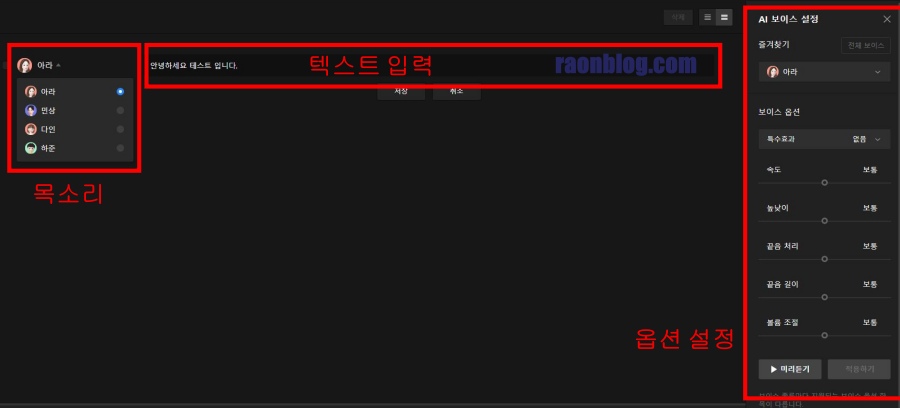
- 네이버 클로버 더빙 검색 후 접속
- 무료로 시작하기 및 네이버 아이디 로그인
- 이용약관은 반드시 필수만 체크
- 새 프로젝트 만들기(오디오 선택)
- 좌측 목소리 선택 후 텍스트 입력
- 우측 보이스 옵션 설정 후 미리 듣기로 확인
- 우측 상단 프로젝트 저장 및 다운로드
클로바 더빙 주의사항
무료로 이용할 경우 제약이 많습니다.
상업적으로 이용할 수 없으며 출처를 표기해야 합니다.
보이스타이핑이란?
텍스트 음성 변환과는 반대로 음성을 텍스트로 바꾸어 주는 기술입니다. TTS 보다는 사용자가 적지만 마찬가지로 타이핑이 어려운 환경에 있는 사람부터 다양한 분야에 니즈가 있는 기술임에는 틀림없습니다.
보이스 타이핑 사용방법
여러가지 유료 프로그램이나 사이트가 있지만 라이트하게 시작할 때 가장 추천하는 프로그램은 역시 Google Docs 입니다.
크롬으로 이용해야 한다는 단점이 있지만 그 점만 제외하면 웬만한 유료 프로그램과 비교해도 부족함이 없는 완벽한 무료 서비스입니다.
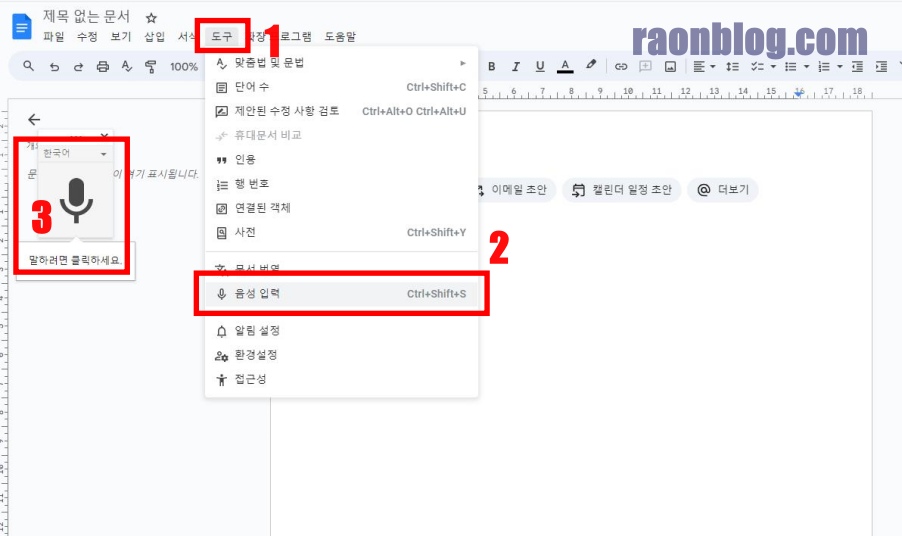
- 크롬 브라우저로 구글 사이트에서 구글 문서를 검색합니다.
- docs.google.com 으로 접속합니다.
- 상단 도구 메뉴의 음성 입력으로 진입합니다.
- 팝업되는 마이크 버튼을 누르고 이야기를 합니다.
- 타이핑 된 텍스트를 편집합니다.
- 필요에 따라 원하는 형식으로 다운로드합니다.
오늘은 TTS 텍스트음성변환을 무료로 할 수 있는 사이트와 보이스타이핑 무료로 사용하는 방법에 대해 알아보았습니다.
이제 기술이 부족한 시대는 지나가고 있는 기술을 얼마나 잘 활용할 수 있는지에 대한 고민을 해야 하는 시기라고 생각합니다.





